
Guida rapida per bloccare un iPhone rubato
Se hai smarrito o ti è stato rubato il tuo iPhone, è fondamentale prendere provvedimenti tempestivi per proteggere…

Se stai pensando di passare da un dispositivo Android a un iPhone, potresti chiederti come trasferire i tuoi dati in modo semplice e veloce. Fortunatamente, esistono diversi metodi che ti consentono di trasferire facilmente tutti i tuoi dati da Android a iPhone, inclusi contatti, foto, video e molto altro.
Prima di esplorare i diversi modi per effettuare il trasferimento, è utile comprendere i vantaggi di possedere un dispositivo Apple come iPhone. Gli iPhone offrono un’esperienza utente intuitiva, una vasta gamma di app e un’elevata sicurezza. Inoltre, avrai accesso al supporto clienti di Apple, che è rinomato per il suo eccellente servizio.
Per rendere il trasferimento dei dati da Android a iPhone un processo semplice, Apple ha sviluppato un’app ufficiale chiamata “Passa a iOS”. Questa app ti consente di trasferire in modo sicuro i tuoi contatti, messaggi, foto, video, calendari, account email e molto altro dal tuo dispositivo Android al tuo nuovo iPhone.
Se preferisci trasferire specifici dati manualmente, puoi farlo facilmente. Ad esempio, se desideri trasferire foto e video da Android a iPhone, puoi utilizzare la funzione di condivisione diretta o trasferire i file tramite servizi di cloud storage come Google Drive o Dropbox. Allo stesso modo, puoi trasferire contatti e altri dati utilizzando account di posta elettronica o app specifiche.
Pertanto, se stai pensando di passare da Android a iPhone, non preoccuparti di perdere i tuoi preziosi dati. Ci sono molte opzioni disponibili per consentirti di trasferire facilmente tutti i tuoi dati da Android a iPhone. Scegli il metodo che funziona meglio per le tue esigenze e inizia a goderti la tua nuova esperienza con iPhone.
Se hai deciso di passare da un dispositivo Android a un iPhone, esistono diverse opzioni per trasferire facilmente i tuoi dati. Una delle soluzioni più semplici è utilizzare l’applicazione ufficiale di Apple chiamata “Passa a iOS”. Questa app ti permette di trasferire contatti, foto, video, calendari e account email dal tuo dispositivo Android al tuo nuovo iPhone.
Per utilizzare l’app Passa a iOS, ti servirà entrambi i dispositivi: il tuo vecchio dispositivo Android e il nuovo iPhone. Assicurati che entrambi i dispositivi siano completamente carichi e connessi alla rete Wi-Fi.
Ecco i passaggi da seguire per trasferire i tuoi dati da Android a iPhone utilizzando l’app Passa a iOS:
Nota: Assicurati che i dispositivi siano strettamente vicini durante il trasferimento dei dati e che il tuo dispositivo Android rimanga acceso durante tutto il processo.
| Caratteristiche | Android | iPhone |
|---|---|---|
| Sistema Operativo | Android OS | iOS |
| Interfaccia Utente | Personalizzabile | User-friendly |
| Ecosistema | Varie opzioni di dispositivi e app | Integrato con gli altri prodotti Apple |
| App Store | Google Play Store | App Store di Apple |
| Assistente Vocale | Google Assistant | Siri |
Trasferire i tuoi dati da Android a iPhone non deve essere complicato. Utilizzando l’app Passa a iOS, puoi migrare facilmente contatti, foto, video, calendari e account email dal tuo vecchio dispositivo Android al tuo nuovo iPhone. Non perdere tempo, scopri tutti i vantaggi di un dispositivo Apple!
Se desideri trasferire dati specifici da Android a iPhone in modo manuale, puoi seguire alcuni semplici passaggi per assicurarti che le tue foto, contatti e musica arrivino al nuovo dispositivo senza problemi.
Per trasferire le tue foto e video da Android a iPhone, puoi utilizzare diversi metodi. Uno dei modi più semplici è trasferire manualmente i file tramite il cavo USB del tuo Android. Ecco come procedere:
Per trasferire i tuoi contatti e calendari da Android a iPhone, puoi utilizzare il servizio di sincronizzazione Google. Ecco cosa devi fare:
Per trasferire documenti e musica da Android a iPhone, puoi utilizzare il tuo computer come intermediario. Ecco come procedere:
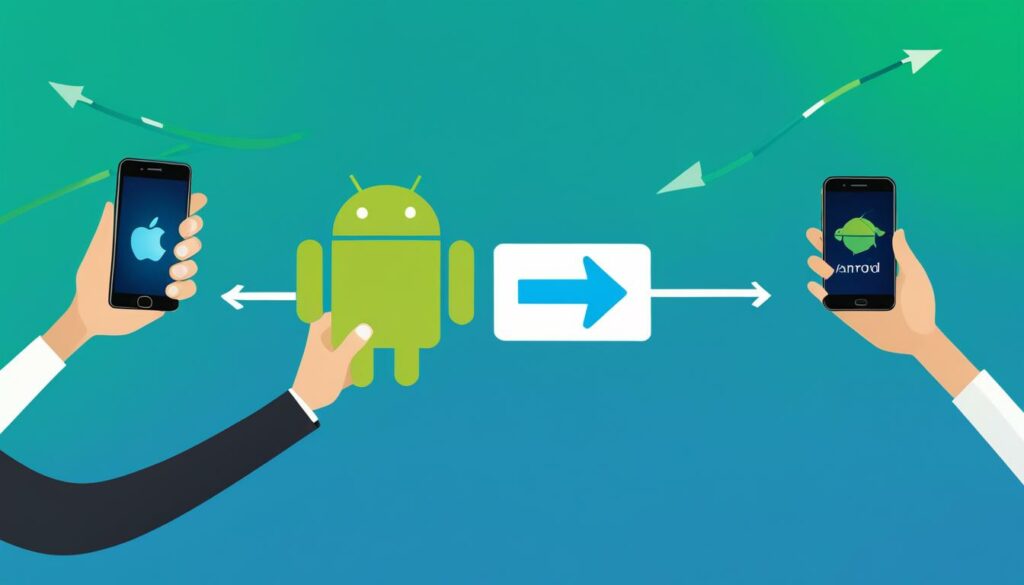
| Tipo di dati | Metodo di trasferimento |
|---|---|
| Foto e video | Trasferimento tramite cavo USB e iTunes |
| Contatti e calendari | Sincronizzazione con l’account Google |
| Documenti e musica | Trasferimento tramite cavo USB e iTunes |
Quando si decide di passare da Android a iPhone, il trasferimento dei dati è un aspetto fondamentale da considerare. Dopo aver valutato i vantaggi di un dispositivo Apple, è possibile utilizzare diverse opzioni per trasferire i dati dal tuo dispositivo Android al tuo nuovo iPhone.
Una delle opzioni più semplici è utilizzare l’app “Passa a iOS”, messa a disposizione da Apple stessa. Questa app ti consente di trasferire facilmente i contatti, le foto, i video, i calendari e gli account email dal tuo dispositivo Android al tuo nuovo iPhone. Con pochi semplici passaggi, potrai avere tutti i tuoi dati importanti sul tuo nuovo dispositivo Apple.
Se preferisci un approccio più personalizzato, puoi trasferire manualmente specifici dati come foto, contatti e musica. Basta seguire le istruzioni appropriate per trasferire le tue foto e video dal tuo dispositivo Android al tuo iPhone. Inoltre, puoi importare i tuoi contatti e calendari dal tuo dispositivo Android al tuo iPhone. E se hai documenti o musica che desideri trasferire, ci sono anche metodi appositi per farlo.
In conclusione, il trasferimento dei dati da un dispositivo Android a un iPhone può essere fatto in modo rapido e semplice grazie alle opzioni disponibili. Valuta i vantaggi di un dispositivo Apple, utilizza app e servizi ufficiali o di terze parti e scegli il metodo che funziona meglio per le tue esigenze. Il risultato sarà un rapido trasferimento dei tuoi dati essenziali sul tuo nuovo iPhone.
